All'interno dell'iPhone si trovano un sacco di funzionalità nascoste che potresti non sapere esistessero. Alcune di queste impostazioni possono persino tenerti al sicuro in una situazione di emergenza. In questo articolo parlerò di cinque impostazioni dell'iPhone che potrebbero letteralmente salvarti la vita !
Non disturbare durante la guida
Anche se molti di noi potrebbero non essere pronti ad ammetterlo, a un certo punto i nostri telefoni ci hanno distratto mentre stavamo guidando. Anche una rapida occhiata a una notifica potrebbe potenzialmente portare a un incidente.
Non disturbare alla guida è una funzionalità relativamente nuova di iPhone che silenzia le chiamate in arrivo, i messaggi di testo e le notifiche durante la guida. Questo ti aiuta a rimanere al sicuro e senza distrazioni sulla strada.
il mio iphone 5 non si aggiorna
Per attivare Non disturbare durante la guida su un iPhone, apri impostazioni e tocca Non disturbare -> Attivare . Da qui, puoi scegliere di attivare la funzione Non disturbare durante la guida automaticamente, quando connesso al Bluetooth dell'auto o manualmente.
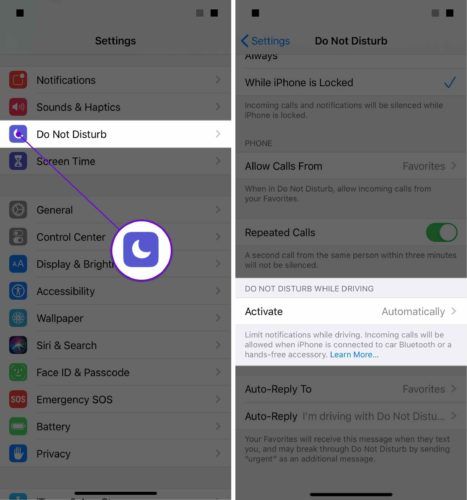
Si consiglia di impostarlo in modo che si attivi automaticamente. In questo modo, non dovrai mai ricordarti di accenderlo!
SOS di emergenza
L'SOS di emergenza è una funzione che ti consente di chiamare immediatamente i servizi di emergenza dopo aver premuto rapidamente il pulsante di accensione (iPhone 8 o precedente) o il pulsante laterale (iPhone X o più recente) cinque volte di seguito. Funziona in qualsiasi paese, indipendentemente dal fatto che tu abbia o meno un servizio cellulare internazionale.
Per attivare SOS di emergenza, apri impostazioni e tocca SOS di emergenza . Assicurati che l'interruttore accanto a Chiama con pulsante laterale sia attivato.
perché il mio telefono non mi permette di eliminare le foto?
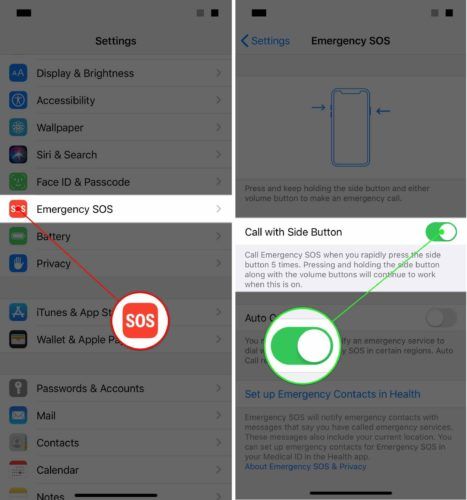
iphone 6 plus non risponde
Hai anche la possibilità di attivare Chiamata automatica . Quando usi Chiamata automatica, il tuo iPhone riprodurrà un suono di avviso. Questo è chiamato Conto alla rovescia , che ti informa che i servizi di emergenza stanno per essere contattati.
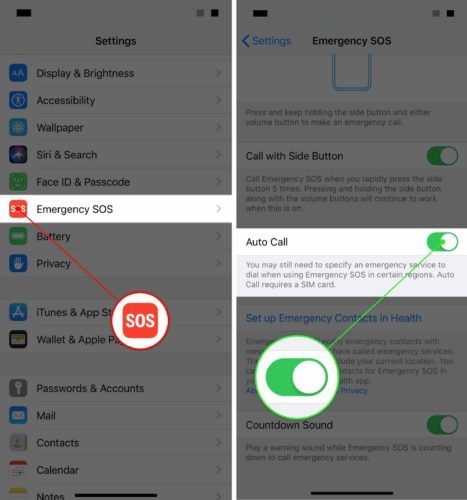
Condividi la mia posizione
Questa impostazione ti consente di condividere la tua posizione con familiari e amici. Può essere particolarmente utile se tuo figlio ha un iPhone e vuoi assicurarti che sia arrivato a casa sano e salvo.
Per attivare Condividi la mia posizione, apri impostazioni e tocca Privacy -> Servizi di localizzazione -> Condividi la mia posizione . Quindi, attiva l'interruttore accanto a Condividi la mia posizione .
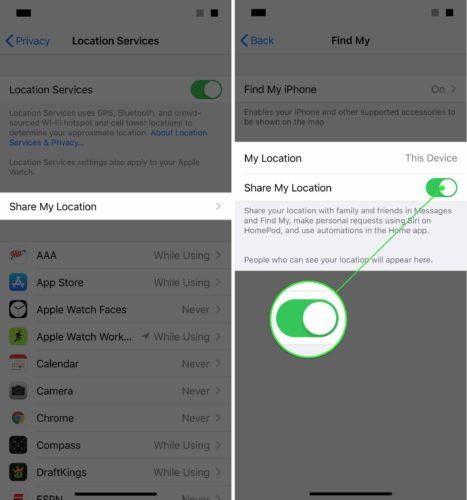
Puoi anche scegliere di condividere la tua posizione da altri dispositivi collegati al tuo account iCloud.
Aggiorna il tuo indirizzo di chiamata Wi-Fi
La chiamata Wi-Fi è un'impostazione che ti consente di effettuare chiamate dal tuo iPhone utilizzando la connessione al Wi-Fi. L'aggiornamento del tuo indirizzo di chiamata Wi-Fi fornisce ai servizi di emergenza una posizione a cui fare riferimento per trovarti se ti trovi in una situazione pericolosa.
Dalla schermata Home, vai a impostazioni -> Telefono e tocca Chiamate Wi-Fi . Quindi tocca Aggiorna indirizzo di emergenza.
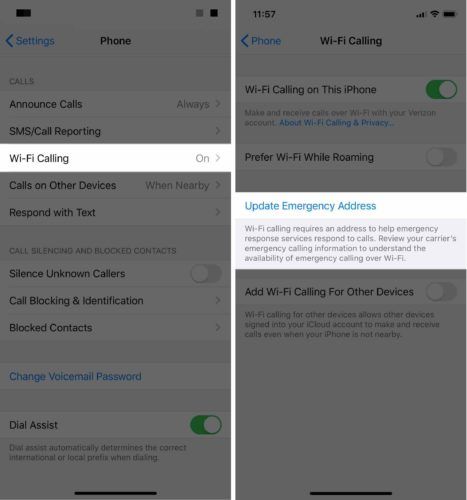
riavvia iPhone senza tasto home
Un Indirizzo di emergenza aggiornato viene trasmesso al dispatcher di emergenza per tutte le chiamate di emergenza effettuate su una rete Wi-Fi. Se la convalida dell'indirizzo non riesce, ti verrà chiesto di inserire un nuovo indirizzo fino a quando non viene inserito un indirizzo valido.
perché il mio iPhone lampeggia?
Dai un'occhiata al nostro altro articolo se hai problemi con le chiamate Wi-Fi sul tuo iPhone!
ID medico
Medical ID salva le tue informazioni sanitarie personali sul tuo iPhone, rendendole facilmente accessibili se ti trovi in una situazione di emergenza. È possibile salvare dati personali come condizioni mediche, note mediche, allergie, farmaci e molto altro.
Per configurarlo, apri l'app Salute e tocca la scheda ID medico nell'angolo in basso a destra dello schermo. Quindi tocca Crea ID medico.
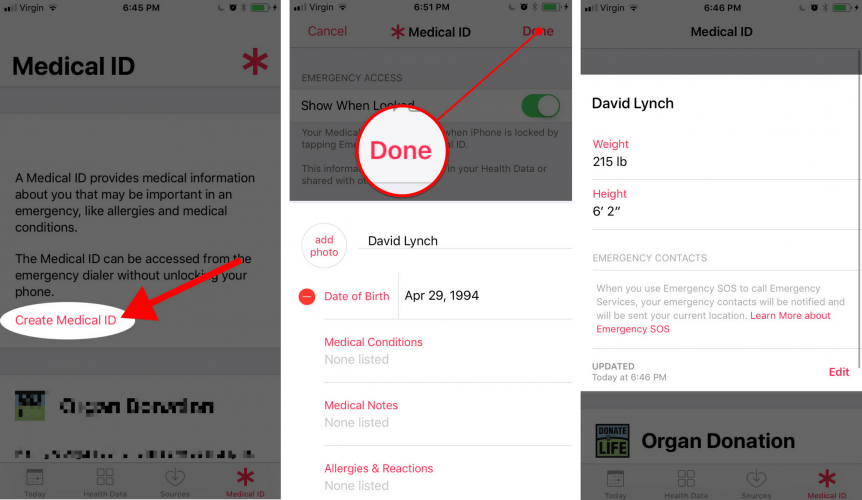
Inserisci le tue informazioni personali, quindi tocca Fatto nell'angolo in alto a destra dello schermo. Se vuoi aggiornare il tuo file ID medico , tocca il pulsante Modifica.
Se non hai aggiunto un file contatto di emergenza sul tuo iPhone , ora sarebbe un buon momento! Puoi impostare i tuoi contatti di emergenza anche nell'app Salute.
Impostazioni che ti salvano la vita!
Ora sarai più preparato se ti dovessi trovare in una situazione di emergenza. Se hai mai utilizzato una di queste impostazioni, lascia un commento qui sotto e facci sapere come hanno funzionato per te. Rimanga sicuro!